
时间:2020-08-23 15:05:30 来源:www.win10xitong.com 作者:win10
我们在使用电脑的时候遇到了win10控制面板无网络图标问题确实比较难受,一般来说新用户在遇到了win10控制面板无网络图标的情况就不知道该怎么处理了,那我们自己要怎么做呢?其实可以来看看小编是怎么处理的:1、首先从网上下载360驱动大师(如果有网线可以上网,下载普通版,如果没有网线上网则下载360驱动大师网卡版,使用U盘拷贝到笔记本上安装);2、打开360驱动大师,检测到网卡未安装的话,点击一键修复即可就行了,这样,这个问题就可以很简单的处理了。然后我们就好好的学习以下win10控制面板无网络图标的详细解决办法。
具体方法:
方法一:驱动未安装
1、首先从网上下载360驱动大师(如果有网线可以上网,下载普通版,如果没有网线上网则下载360驱动大师网卡版,使用U盘拷贝到笔记本上安装);

2、打开360驱动大师,检测到网卡未安装的话,点击一键修复即可!
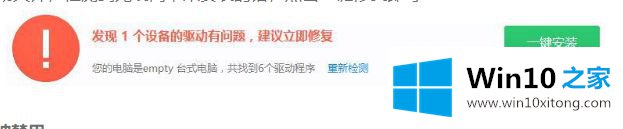
方法二:无线被禁用
1、在开始菜单上单击鼠标右键,选择【网络连接】;
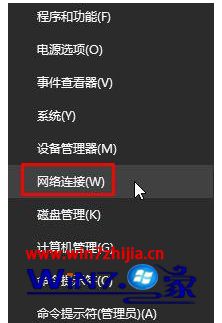
2、在WLAN 上单击右键,选择【启用】即可。
以上就是win10控制面板没有网络图标恢复方法了,有遇到这种情况的用户可以按照小编的方法来进行解决,希望能够帮助到大家。
win10控制面板无网络图标的详细解决办法在上面的文章中就已经说得非常详细了哦,小编今天非常感谢各位对本站的支持,谢谢。